
Sodobni trdi diski so povezani z matično ploščo računalniških naprav prek vmesnika SATA, ki omogoča delo, zlasti v IDE in AHCI načinu. IDE je star način, potrebno je zagotoviti združljivost z zastarelimi komponentami in programi. Način AHCI tudi ni nova osnova v IT sektorju, pojavil se je že leta 2004, vendar je trenutni mehanizem za povezovanje trdih diskov prek vmesnika SATA II in SATA III. AHCI ima več prednosti pred IDE:
- možnost priključitve več naprav na matično ploščo;
- trdi diski, ki delujejo z največjo možno hitrostjo;
- tako imenovana "vroča menjava" trdih diskov, torej prekinitev povezave in povezave, ne da bi morali računalnik izklopiti;
- večopravilna podpora za tehnologijo NCQ.
Način SATA je nastavljen v BIOS-u. Na sodobnih prenosnih računalnikih je način AHCI običajno nastavljen na privzeto. Toda nove matične plošče za sklope osebnih računalnikov lahko prihajajo z aktivnim načinom IDE za združljivost strojne opreme. IDE lahko kadar koli spremenite v AHCI (ali obratno) v BIOS-u računalnikov, ki podpirajo oba načina. Vsi računalniki ne podpirajo AHCI, vendar jih večina, ker ta način deluje že 12 let. Manjšina vključuje redke redke naprave, ki so bile na trg pred uvedbo AHCI. Toda tudi če je računalnik star manj kot 12 let, če podpira AHCI, lahko preklop na ta način še vedno povzroča težave zaradi pomanjkanja ustreznih nastavitev v zastareli različici BIOS-a. V takšnih primerih morate težavo najprej rešiti s posodobitvijo BIOS-a.
1. Kako ugotoviti, kateri način - IDE ali AHCI - je nameščen zdaj
V upravitelju naprav Windows lahko ugotovite, kateri način - IDE ali AHCI - je trenutno aktiven v vašem računalniku. Odpremo poslovalnico:
- "Krmilniki IDE ATA / ATAPI" v različicah Windows 8.1 in 10;
- "IDE ATA / ATAPI Controllers" v sistemu Windows 7.
Če so trdi diski računalnika povezani prek AHCI načina, bo krmilnik SATA AHCI na seznamu naprav.

Če je v računalniku aktiven način IDE, bo seznam podružnic vseboval vnos o krmilniku IDE.

Drugi način je, da s pomočjo pripomočka AS SSD Benchmark preizkusite hitrost trdih diskov. Če trdi diski lahko delujejo v načinu AHCI, IDE pa je nastavljen v BIOS-u, vas bo program obvestil z rdečo vrednostjo "pciide BAD".
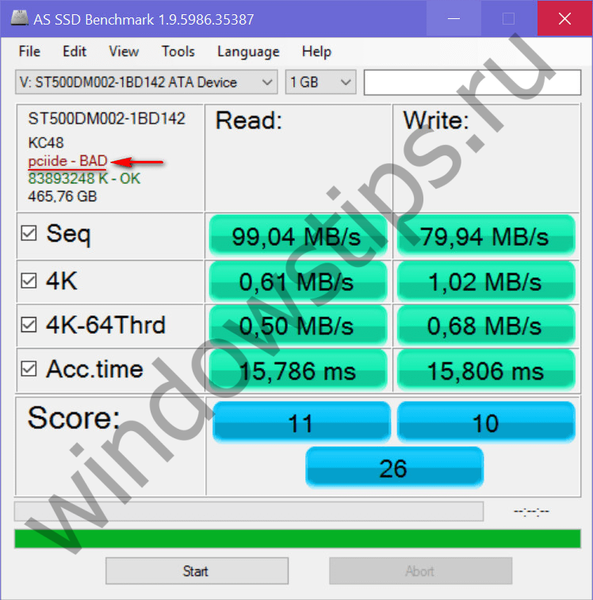
Če računalnik deluje v načinu AHCI, bomo v oknu pripomočka videli zeleno vrednost "storahci - Ok".
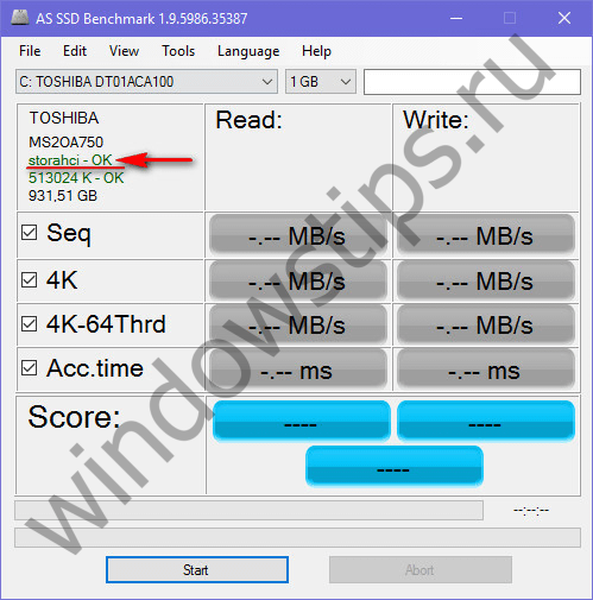
Ti dve metodi bosta omogočili razumevanje, kateri način je trenutno nastavljen. Da pa ugotovite, ali je podpora za način AHCI implementirana v BIOS, jo morate vnesti in iskati možnost uporabe AHCI. Izbira načinov delovanja SATA v različnih različicah BIOS-a je na voljo v razdelkih "Napredno" ali "Glavno". Na primer, v BIOS-u UEFI matične plošče Asus je to razdelek "Napredno", v njem morate vnesti pododdelek "Konfiguracija SATA" in razširiti možnosti za parameter "Način SATA".
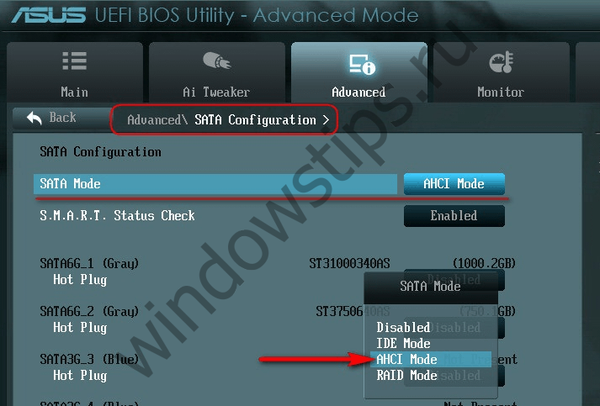
Drug primer je BIOS AMI (V17.9) matične plošče MSI, tukaj je vse bolj zapleteno in vsi ne morejo takoj ugotoviti, kje je nastavitev AHCI. V razdelku "Integrirane periferne naprave" morate izbrati pododdelek "Naprave za čipiranje ATA" in v njem - "Raid Mode", ki omogoča izbiro načinov povezave trdega diska..

2. Posledice prehoda v način AHCI za Windows
Torej lahko v nastavitvah BIOS-a kadar koli spremenite način IDE v AHCI. Toda za delovanje sistema Windows tak premik ne bo povzročil majhne zamude pri zagonu zaradi samodejne namestitve potrebnih gonilnikov, kot pri zamenjavi nekaterih komponent računalnika. V tem primeru niti znebitev vezave na računalniške komponente s standardnim pripomočkom Windows Sysprep ne bo pomagala, kot je to primer pri zamenjavi matične plošče ali procesorja. Spreminjanje načina IDE v AHCI vodi do resnih posledic - Windows se preprosto ne bo več zagnal. Kot rezultat dobimo modri zaslon smrti ali ciklični ponovni zagon sistema Windows z obvestilom o nepravilnem zagonu sistema..
Dejstvo je, da sta načina IDE in AHCI med namestitvijo sistema Windows registrirana na ravni registra. Če trdi diski delujejo v načinu AHCI, je potreben poseben gonilnik, ki se samodejno namesti z različicami sistema Windows, začenši z Vista. Ker se je način AHCI pojavil pozneje kot Windows XP, je treba gonilnik AHCI najprej vključiti v distribucijski paket za to različico sistema, tako da ga vzamete s diska z gonilniki matične plošče ali ga naložite z interneta.
V idealnem primeru bi bilo treba preklopiti v način AHCI pred namestitvijo ali ponovno namestitvijo sistema Windows. Obstajajo načini za aktiviranje AHCI brez ponovne namestitve sistema Windows - z zagonom varnega načina ali urejanjem registra. Spodaj obravnavamo te metode za različice Windows 7, 8.1 in 10..
3. Obvezni ukrepi in postopki
Načeloma lahko kakršni koli poskusi z Windows povzročijo nezaželene rezultate, vendar je treba metode prilagajanja operacijskega sistema načinu AHCI jemati zelo resno. Ker bodo v tem primeru vplivale nastavitve, ki vplivajo na sposobnost sistema za zagon. Strogo prepovedano je nadaljevanje izvajanja spodnjih navodil brez predhodno pripravljene opreme za nujne primere. Morate narediti varnostno kopijo sistema in s programom za varnostno kopiranje zapisati zagonske medije ali ustvariti obnovitveno točko sistema in pripraviti namestitveni medij Windows. S slednjim lahko vstopite v obnovitveno okolje trenutnega sistema ali v skrajnih primerih zaženete postopek ponovne namestitve sistema Windows.
Postopek je naslednji:
- 1. korak - preverjanje nastavitev za omogočanje AHCI v BIOS-u;
- 2. korak - priprava zasilnih naprav;
- 3. korak - odvisno od izbrane metode konfigurirajte naslednji zagon sistema v varnem načinu ali uredite register;
- 4. korak - znova zaženite sistem, vnesite BIOS in omogočite način AHCI;
- 5. korak - zagon računalnika.
4. Varni način Windows
Prva metoda je zasnovana tako, da se ob vstopu v varni sistem Windows gonilnik AHCI samodejno namesti. A na žalost to ne bo uspelo v vsakem primeru. V delujočem sistemu je treba konfigurirati naslednji zagon v varnem načinu, opraviti ponovni zagon, vstopiti v BIOS in nastaviti način AHCI. Po zagonu računalnika v varnem načinu je treba namestiti gonilnik AHCI. Če gre vse v redu, ostane samo še enkrat zagnati sistem v normalnem delovanju.
Univerzalni način za vstop v varen način pri naslednjem zagonskem sistemu Windows za vse trenutne različice sistema je uporaba pripomočka msconfig, ki se imenuje z ukazom Run..
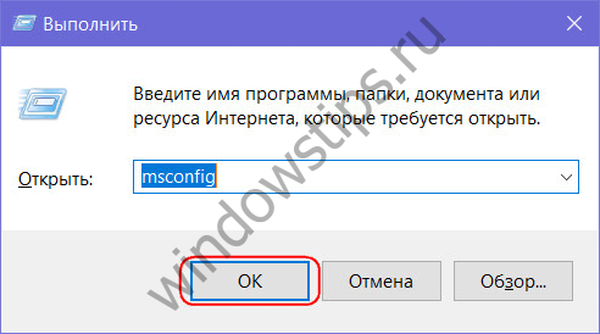
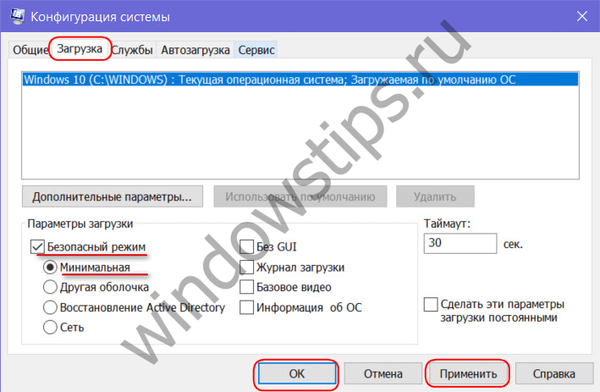
5. Urejanje registra Windows
Če metoda varnega načina ni delovala, se lahko izognete ponovni namestitvi sistema z urejanjem registra. Če želite zagnati urejevalnik registra v ukaznem polju "Zaženi", vnesite:
regedit
4.1 Urejanje registra Windows 8.1 in 10
V oknu urejevalnika registra odprite podružnico:
HKEY_LOCAL_MACHINE \ SYSTEM \ CurrentControlSet \ Services
V tej veji poiščite mapo "iaStorV", kliknite nanjo, odprite parameter "Start" in nastavite njegovo vrednost na "0". Kliknite V redu.
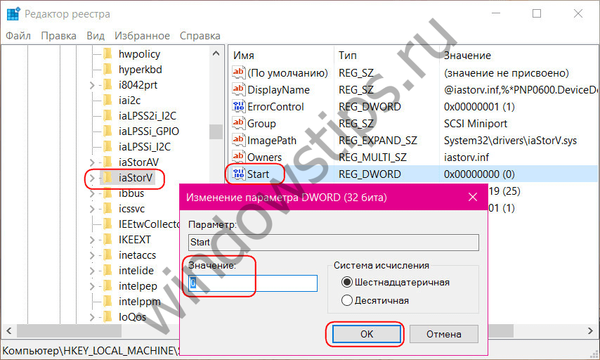
Odprite mapo iaStorV, izberite podmapo "StartOverride", odprite parameter "0" in nastavite njegovo vrednost na "0". Kliknite V redu.
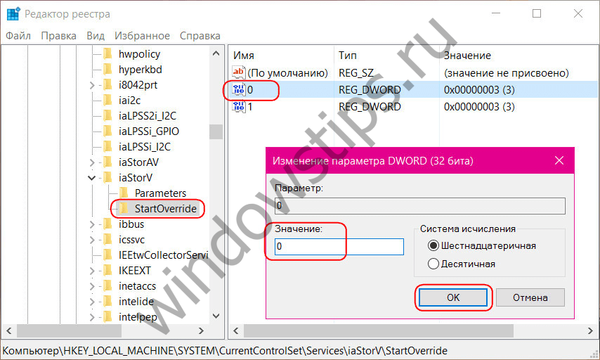
Po abecedi se spustimo in najdemo mapo "storahci". Kliknemo nanjo, odpremo parameter "ErrorControl". Odstranimo prednastavljeno vrednost "3" in namesto nje vpišemo "0". Kliknite V redu.

Nato v mapi »storahci« odprite podmapo »StartOverride«. Dvokliknite, da odprete parameter "0". In tukaj smo tudi postavili vrednost na "0". Kliknite V redu.
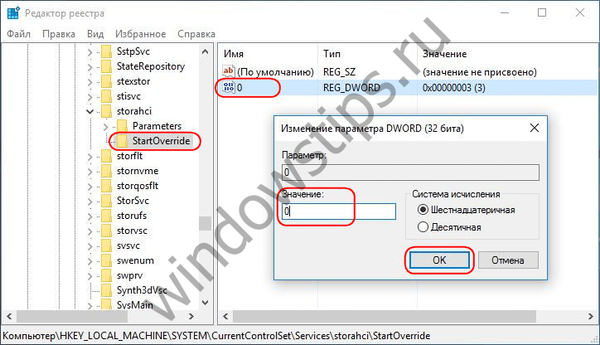
4.2. Urejanje registra sistema Windows 7
V oknu urejevalnika registra odprite podružnico:
HKEY_LOCAL_MACHINE \ SYSTEM \ CurrentControlSet \ storitve
V veji najdemo mapo "iaStorV", kliknemo nanjo, odpremo parameter "Start" in nastavimo vrednost na "0". Kliknite V redu.
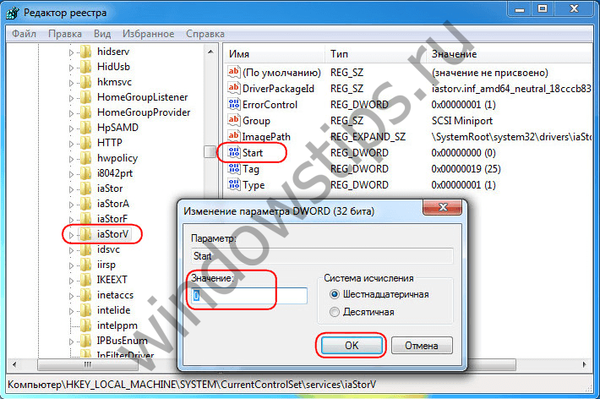
Nato v veji poiščite mapo "storahci", kliknite nanjo, odprite parameter "Start", vrednost nastavite na "0". Kliknite V redu.
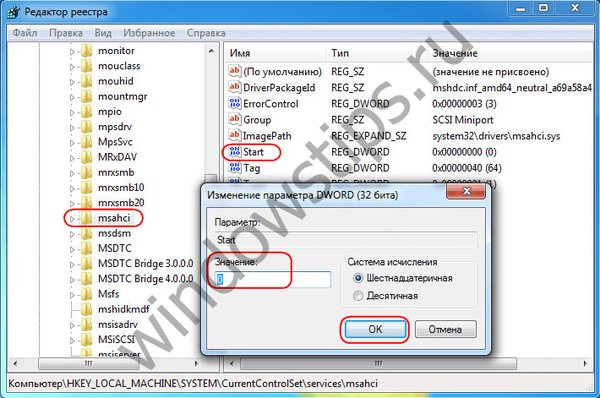
***
Po urejanju registra znova zaženite računalnik, pojdite v BIOS, aktivirajte način AHCI in zaženite sistem.
6. Če se Windows ne zažene
Če nobena od metod ni pomagala prilagajati Windows, da deluje v načinu AHCI, boste morali sistem znova namestiti. Toda trenutni Windows lahko zaženete, če na primer morate na varno mesto odstraniti nastavitve nameščene programske opreme ali shraniti nekatere pomembne datoteke, shranjene na pogonu C. Če želite to narediti, znova vnesite BIOS in nazaj vrnite aktivni način IDE.
Vendar se lahko zgodi, da se sistem ne more zagnati niti v AHCI načinu niti v IDE. Če ni modrega zaslona smrti, vendar sta različici sistema Windows 8.1 in 10 ciklično zagnani, prikaže se zaslon z napisom »Samodejno obnovitev«, kliknite »Napredne možnosti«.
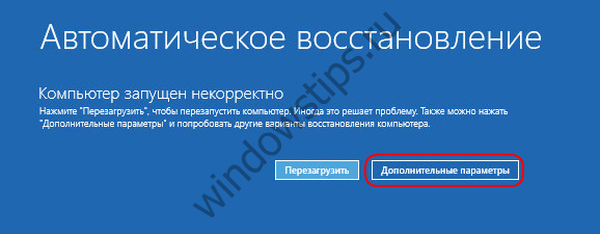
V meniju "Izberi dejanje" gremo po poti, ki je navedena na spodnjem posnetku zaslona, in se vrnemo nazaj do obnovitvene točke.

Če se ob zagonu računalnika pojavi modri zaslon smrti, se zaženemo z namestitvenega medija Windows in na dnu stopnje namestitve sistema izberemo »Obnovitev sistema«..

Ko ste v meniju "Izberi dejanje", sledite zgornjim korakom.
Tisti, ki izberejo način varnostnega kopiranja z uporabo programske opreme tretjih oseb, zagonski medij programa varnostne kopije.
Imejte lep dan!











